实验八:路由综合实验与故障诊断
路由器网络诊断步骤和故障排除
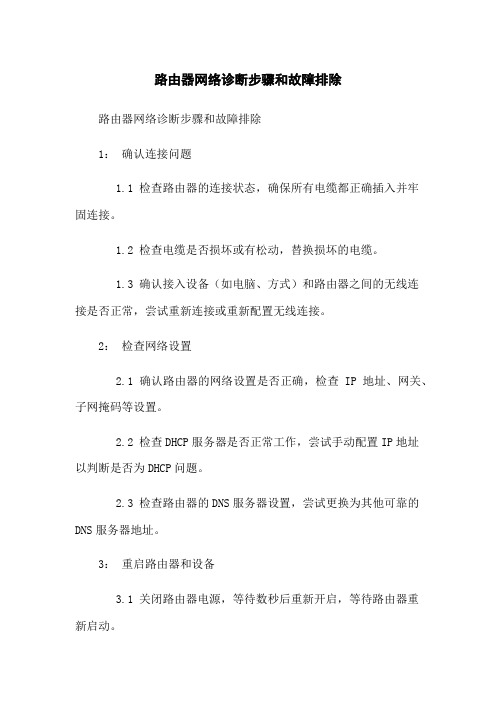
路由器网络诊断步骤和故障排除路由器网络诊断步骤和故障排除1:确认连接问题1.1 检查路由器的连接状态,确保所有电缆都正确插入并牢固连接。
1.2 检查电缆是否损坏或有松动,替换损坏的电缆。
1.3 确认接入设备(如电脑、方式)和路由器之间的无线连接是否正常,尝试重新连接或重新配置无线连接。
2:检查网络设置2.1 确认路由器的网络设置是否正确,检查IP地址、网关、子网掩码等设置。
2.2 检查DHCP服务器是否正常工作,尝试手动配置IP地址以判断是否为DHCP问题。
2.3 检查路由器的DNS服务器设置,尝试更换为其他可靠的DNS服务器地址。
3:重启路由器和设备3.1 关闭路由器电源,等待数秒后重新开启,等待路由器重新启动。
3.2 关闭并重新启动所有连接到路由器的设备,包括电脑、方式等。
3.3 尝试连接其他设备,确认是否只有某个设备无法连接,或者所有设备都无法连接。
4:检查路由器固件更新4.1 登录路由器管理界面,检查是否有可用的固件更新。
4.2 如有可用的固件更新,按照路由器厂商提供的指导进行固件升级。
4.3 更新完成后重新启动路由器和相关设备,检查是否问题依然存在。
5:拨号上网问题排查5.1 检查拨号用户名和密码是否正确,尝试重新输入正确的拨号用户名和密码。
5.2 检查拨号方式是否正确,如PPPoE或PPPoA等,与运营商提供的要求一致。
5.3 尝试更换拨号线缆,确保线路没有损坏或接触不良。
6:联系网络服务提供商6.1 检查是否存在运营商网络故障,可联系运营商确认网络是否正常。
6.2 将问题描述详细告知运营商,按照运营商的指导进行进一步排查和解决。
附件:无法律名词及注释:1: IP地址:Internet Protocol Address,互联网协议地址,用于识别和定位连接到网络的设备的唯一标识符。
2:网关:Gateway,局域网与外部网络之间的中间设备,用于实现不同网络之间的通信。
3:子网掩码:Subnet Mask,用于将IP地址划分为网络地址和主机地址两部分的参数。
网络故障诊断实训报告
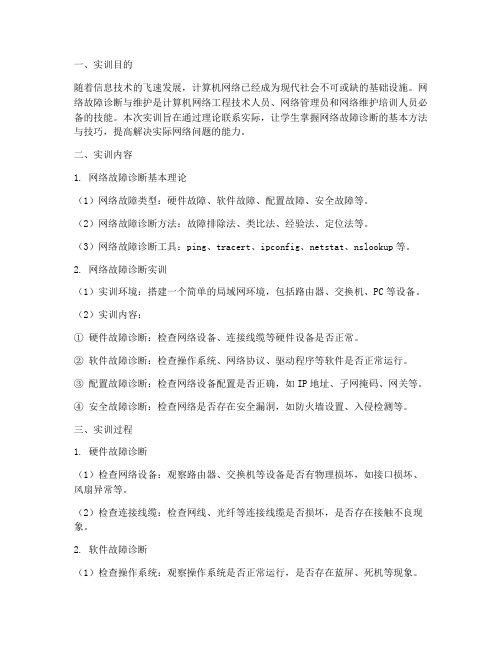
一、实训目的随着信息技术的飞速发展,计算机网络已经成为现代社会不可或缺的基础设施。
网络故障诊断与维护是计算机网络工程技术人员、网络管理员和网络维护培训人员必备的技能。
本次实训旨在通过理论联系实际,让学生掌握网络故障诊断的基本方法与技巧,提高解决实际网络问题的能力。
二、实训内容1. 网络故障诊断基本理论(1)网络故障类型:硬件故障、软件故障、配置故障、安全故障等。
(2)网络故障诊断方法:故障排除法、类比法、经验法、定位法等。
(3)网络故障诊断工具:ping、tracert、ipconfig、netstat、nslookup等。
2. 网络故障诊断实训(1)实训环境:搭建一个简单的局域网环境,包括路由器、交换机、PC等设备。
(2)实训内容:① 硬件故障诊断:检查网络设备、连接线缆等硬件设备是否正常。
② 软件故障诊断:检查操作系统、网络协议、驱动程序等软件是否正常运行。
③ 配置故障诊断:检查网络设备配置是否正确,如IP地址、子网掩码、网关等。
④ 安全故障诊断:检查网络是否存在安全漏洞,如防火墙设置、入侵检测等。
三、实训过程1. 硬件故障诊断(1)检查网络设备:观察路由器、交换机等设备是否有物理损坏,如接口损坏、风扇异常等。
(2)检查连接线缆:检查网线、光纤等连接线缆是否损坏,是否存在接触不良现象。
2. 软件故障诊断(1)检查操作系统:观察操作系统是否正常运行,是否存在蓝屏、死机等现象。
(2)检查网络协议:检查TCP/IP协议栈是否正常,可使用ping、tracert等工具进行测试。
(3)检查驱动程序:检查网络设备驱动程序是否安装正确,可使用设备管理器查看。
3. 配置故障诊断(1)检查IP地址:使用ipconfig命令查看PC的IP地址、子网掩码、网关等信息,确保配置正确。
(2)检查路由器配置:检查路由器的接口配置、路由表配置等,确保路由正确。
4. 安全故障诊断(1)检查防火墙设置:检查防火墙规则是否合理,是否存在安全漏洞。
路由器网络诊断步骤和故障排除
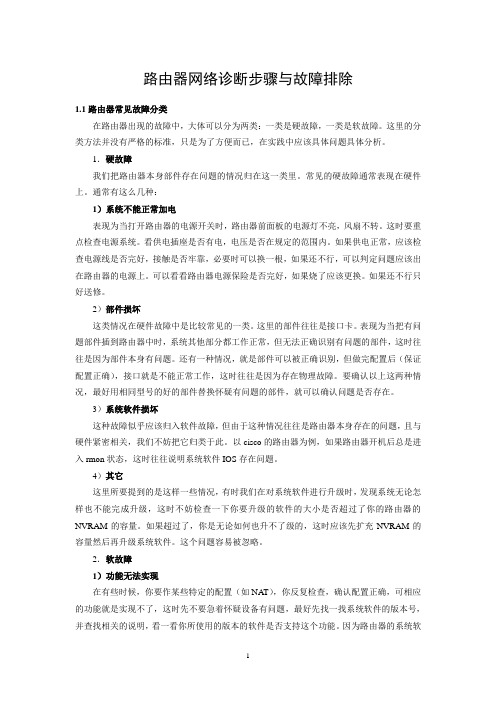
路由器网络诊断步骤与故障排除1.1路由器常见故障分类在路由器出现的故障中,大体可以分为两类:一类是硬故障,一类是软故障。
这里的分类方法并没有严格的标准,只是为了方便而已,在实践中应该具体问题具体分析。
1.硬故障我们把路由器本身部件存在问题的情况归在这一类里。
常见的硬故障通常表现在硬件上。
通常有这么几种:1)系统不能正常加电表现为当打开路由器的电源开关时,路由器前面板的电源灯不亮,风扇不转。
这时要重点检查电源系统。
看供电插座是否有电,电压是否在规定的范围内。
如果供电正常,应该检查电源线是否完好,接触是否牢靠,必要时可以换一根,如果还不行,可以判定问题应该出在路由器的电源上。
可以看看路由器电源保险是否完好,如果烧了应该更换。
如果还不行只好送修。
2)部件损坏这类情况在硬件故障中是比较常见的一类。
这里的部件往往是接口卡。
表现为当把有问题部件插到路由器中时,系统其他部分都工作正常,但无法正确识别有问题的部件,这时往往是因为部件本身有问题。
还有一种情况,就是部件可以被正确识别,但做完配置后(保证配置正确),接口就是不能正常工作,这时往往是因为存在物理故障。
要确认以上这两种情况,最好用相同型号的好的部件替换怀疑有问题的部件,就可以确认问题是否存在。
3)系统软件损坏这种故障似乎应该归入软件故障,但由于这种情况往往是路由器本身存在的问题,且与硬件紧密相关,我们不妨把它归类于此。
以cisco的路由器为例,如果路由器开机后总是进入rmon状态,这时往往说明系统软件IOS存在问题。
4)其它这里所要提到的是这样一些情况,有时我们在对系统软件进行升级时,发现系统无论怎样也不能完成升级,这时不妨检查一下你要升级的软件的大小是否超过了你的路由器的NVRAM的容量。
如果超过了,你是无论如何也升不了级的,这时应该先扩充NVRAM的容量然后再升级系统软件。
这个问题容易被忽略。
2.软故障1)功能无法实现在有些时候,你要作某些特定的配置(如NAT),你反复检查,确认配置正确,可相应的功能就是实现不了,这时先不要急着怀疑设备有问题,最好先找一找系统软件的版本号,并查找相关的说明,看一看你所使用的版本的软件是否支持这个功能。
网络测试与故障诊断实验内容介绍

网络测试与故障诊断实验内容介绍网络测试和故障诊断是网络管理和维护的重要组成部分,它们帮助我们检测网络性能和识别网络问题。
本实验将介绍网络测试和故障诊断的基本原理、常用工具以及实际操作。
以下是实验内容的详细介绍。
一、实验目的1.了解网络测试和故障诊断的基本原理和概念。
2.掌握常用的网络测试和故障诊断工具使用方法。
3.学会分析和解决网络故障。
二、实验设备1.一台计算机2.虚拟机软件3.网络设备,如路由器、交换机等(可选)三、实验内容1.网络测试介绍1.1网络测试的定义和目的1.2网络测试的分类1.3网络测试的基本原理2.网络测试工具介绍2.1 Ping工具2.3 Netstat工具2.4 nslookup工具2.5 Wireshark工具3.网络测试实验3.1 使用Ping工具测试网络连通性3.2 使用Traceroute工具跟踪数据包传输路径3.3 使用Netstat工具查看网络连接状态和统计信息3.4 使用nslookup工具解析域名3.5 使用Wireshark工具捕获和分析网络数据包4.故障诊断介绍4.1故障诊断的定义和目的4.2故障诊断的基本原理4.3常见的网络故障类型5.故障诊断工具介绍5.1 Ping工具5.2 Traceroute工具5.3MTR工具5.4 Tcpdump工具6.故障诊断实验6.1 使用Ping工具诊断网络连通性问题6.2 使用Traceroute工具定位网络路径故障6.3使用MTR工具综合诊断网络故障6.4 使用Tcpdump和Wireshark工具分析网络数据流四、实验步骤1.配置实验环境:将虚拟机软件安装在计算机上,并创建虚拟机网络。
2.熟悉网络测试和故障诊断工具的功能和用法。
3. 运行Ping工具,测试本地主机和远程主机的连通性,并记录结果。
4. 运行Traceroute工具,跟踪数据包从本地主机到远程主机的路径,并分析结果。
5. 运行Netstat工具,查看本地主机的网络连接状态和统计信息,了解网络使用情况。
路由器网络诊断步骤和故障排除

路由器网络诊断步骤和故障排除路由器网络诊断步骤和故障排除1.介绍路由器是连接计算机网络的设备,负责将数据包从一个网络转发到另一个网络。
但在使用过程中,由于各种原因,路由器可能会出现故障或网络连接问题。
本文将详细介绍路由器的网络诊断步骤和故障排除方法,帮助用户解决网络问题。
2.确认物理连接2.1 检查路由器电源是否正常连接,并确认电源指示灯是否点亮。
2.2 检查电缆连接是否稳固,包括电源线、以太网线等,确保连接正确。
2.3 检查其他设备(如电脑或交换机)与路由器的连接是否正常。
3.确认网络配置3.1 登录路由器管理界面,在设置页面中检查网络配置是否正确,包括IP地质、子网掩码、网关等参数。
3.2 确认DHCP服务是否启用,以自动分配IP地质给设备。
3.3 检查DNS服务器设置是否正确,并尝试手动设置不同的DNS服务器。
4.检查网络状态4.1 使用ping命令测试与其他设备或网址的连接,检查是否能够正常通信。
4.2 使用tracert命令跟踪数据包的路径,确定数据包在哪个节点丢失。
4.3 检查网络速度,使用速度测试工具,如Speedtest等,测量网络速率是否正常。
5.更新路由器固件5.1 访问路由器厂商的官方网站,最新的固件版本。
5.2 在路由器管理界面中选择相应的固件升级选项,并安装新固件。
5.3 完成固件升级后,重新启动路由器,测试网络连接。
6.重启路由器和设备6.1 通过路由器管理界面或物理按钮,选择重新启动选项,重新启动路由器。
6.2 同时,也需要重启其他连接的设备,如电脑、智能方式等。
6.3 在路由器和设备重新启动后,测试网络连接是否恢复正常。
7.联系网络服务提供商7.1 如果以上方法均无效,或者故障可能由网络服务提供商引起,建议联系网络服务提供商进行进一步的故障排除。
7.2 提供网络服务提供商提供的ID、账号等信息,协助他们解决问题。
本文档涉及附件:附件一:路由器网络诊断步骤和故障排除示意图本文所涉及的法律名词及注释:1.路由器:一种计算机网络设备,用于转发数据包。
静态路由实验
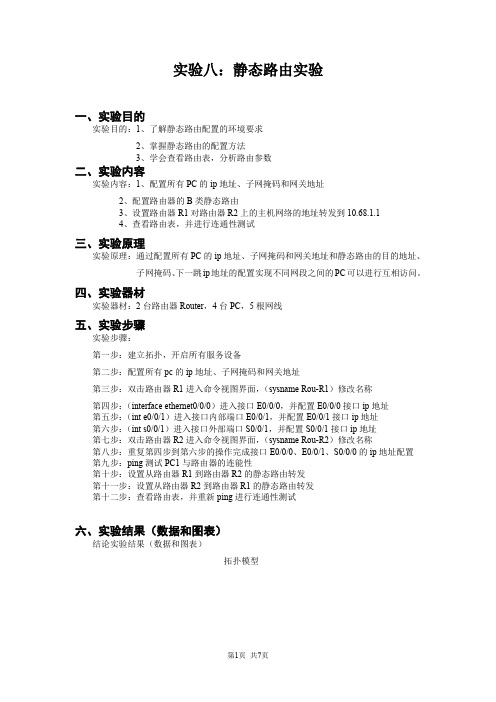
实验八:静态路由实验一、实验目的实验目的:1、了解静态路由配置的环境要求2、掌握静态路由的配置方法3、学会查看路由表,分析路由参数二、实验内容实验内容:1、配置所有PC的ip地址、子网掩码和网关地址2、配置路由器的B类静态路由3、设置路由器R1对路由器R2上的主机网络的地址转发到10.68.1.14、查看路由表,并进行连通性测试三、实验原理实验原理:通过配置所有PC的ip地址、子网掩码和网关地址和静态路由的目的地址、子网掩码、下一跳ip地址的配置实现不同网段之间的PC可以进行互相访问。
四、实验器材实验器材:2台路由器Router,4台PC,5根网线五、实验步骤实验步骤:第一步:建立拓扑,开启所有服务设备第二步:配置所有pc的ip地址、子网掩码和网关地址第三步:双击路由器R1进入命令视图界面,(sysname Rou-R1)修改名称第四步:(interface ethernet0/0/0)进入接口E0/0/0,并配置E0/0/0接口ip地址第五步:(int e0/0/1)进入接口内部端口E0/0/1,并配置E0/0/1接口ip地址第六步:(int s0/0/1)进入接口外部端口S0/0/1,并配置S0/0/1接口ip地址第七步:双击路由器R2进入命令视图界面,(sysname Rou-R2)修改名称第八步:重复第四步到第六步的操作完成接口E0/0/0、E0/0/1、S0/0/0的ip地址配置第九步:ping测试PC1与路由器的连能性第十步:设置从路由器R1到路由器R2的静态路由转发第十一步:设置从路由器R2到路由器R1的静态路由转发第十二步:查看路由表,并重新ping进行连通性测试六、实验结果(数据和图表)结论实验结果(数据和图表)拓扑模型配置4台PC地址配置内部端口E0/0/0接口ip地址配置内部端口E0/0/1接口ip地址配置外部端口S0/0/1接口ip地址由于在华为Ensp中同步串口的时钟速率波特率默认为64Kbps,所以此处不进行特别配置查看路由器R1当前内部接口E0/0/0、E0/0/1配置情况测试路由器R1与PC之间的连能性配置路由器R2:配置内部E0/0/0接口ip地址配置内部E0/0/1接口ip地址配置外部S0/0/0接口ip地址查看路由器R2当前内部接口E0/0/0、E0/0/1配置情况测试路由器R2与PC之间的连能性设置路由器R1上的10.70.0.0和10.71.0.0地址转发到路由器R1的10.68.1.1设置路由器R2上的地址10.65.0.0和10.66.0.0转发到路由器R2的10.68.1.2查看路由表R1的情况查看路由表R2的情况连通性测试七、结果分析与结论结果分析:在实验过程中,发现在进行连通性的检测时,我们在路由器R1上添加指定该网段的路由信息之后,为了使能够实现相互互通,就需要双向添加即同样的在路由器R2上也添加属于该网段的网段的信息,并且静态路由的命令是ip route 目的ip地址子网掩码下一跳ip地址,其中下一跳ip地址是静态路由的根本,没有下一跳地址我们的路由就根本到达不了我们想要去的网域。
网络综合设计实验报告,路由综合实验
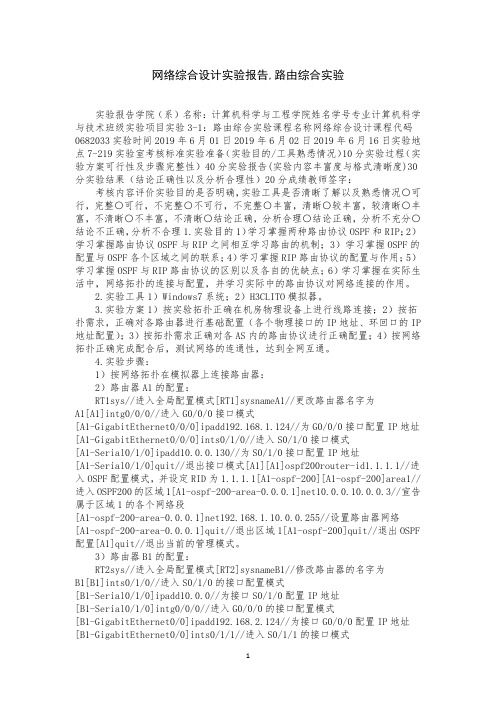
网络综合设计实验报告,路由综合实验实验报告学院(系)名称:计算机科学与工程学院姓名学号专业计算机科学与技术班级实验项目实验3-1:路由综合实验课程名称网络综合设计课程代码0682033实验时间2019年6月01日2019年6月02日2019年6月16日实验地点7-219实验室考核标准实验准备(实验目的/工具熟悉情况)10分实验过程(实验方案可行性及步骤完整性)40分实验报告(实验内容丰富度与格式清晰度)30分实验结果(结论正确性以及分析合理性)20分成绩教师签字:考核内容评价实验目的是否明确,实验工具是否清晰了解以及熟悉情况○可行,完整○可行,不完整○不可行,不完整○丰富,清晰○较丰富,较清晰○丰富,不清晰○不丰富,不清晰○结论正确,分析合理○结论正确,分析不充分○结论不正确,分析不合理1.实验目的1)学习掌握两种路由协议OSPF和RIP;2)学习掌握路由协议OSPF与RIP之间相互学习路由的机制;3)学习掌握OSPF的配置与OSPF各个区域之间的联系;4)学习掌握RIP路由协议的配置与作用;5)学习掌握OSPF与RIP路由协议的区别以及各自的优缺点;6)学习掌握在实际生活中,网络拓扑的连接与配置,并学习实际中的路由协议对网络连接的作用。
2.实验工具1)Windows7系统;2)H3CLITO模拟器。
3.实验方案1)按实验拓扑正确在机房物理设备上进行线路连接;2)按拓扑需求,正确对各路由器进行基础配置(各个物理接口的IP地址、环回口的IP 地址配置);3)按拓扑需求正确对各AS内的路由协议进行正确配置;4)按网络拓扑正确完成配合后,测试网络的连通性,达到全网互通。
4.实验步骤:1)按网络拓扑在模拟器上连接路由器:2)路由器A1的配置:RT1sys//进入全局配置模式[RT1]sysnameA1//更改路由器名字为A1[A1]intg0/0/0//进入G0/0/0接口模式[A1-GigabitEthernet0/0/0]ipadd192.168.1.124//为G0/0/0接口配置IP地址[A1-GigabitEthernet0/0/0]ints0/1/0//进入S0/1/0接口模式[A1-Serial0/1/0]ipadd10.0.0.130//为S0/1/0接口配置IP地址[A1-Serial0/1/0]quit//退出接口模式[A1][A1]ospf200router-id1.1.1.1//进入OSPF配置模式,并设定RID为1.1.1.1[A1-ospf-200][A1-ospf-200]area1//进入OSPF200的区域1[A1-ospf-200-area-0.0.0.1]net10.0.0.10.0.0.3//宣告属于区域1的各个网络段[A1-ospf-200-area-0.0.0.1]net192.168.1.10.0.0.255//设置路由器网络[A1-ospf-200-area-0.0.0.1]quit//退出区域1[A1-ospf-200]quit//退出OSPF 配置[A1]quit//退出当前的管理模式。
基于Cisco Packet Tracer的路由交换综合实验设计

基于Cisco Packet Tracer的路由交换综合实验设计一、实验目的本实验旨在通过使用Cisco Packet Tracer软件,设计并实施一系列综合的路由交换实验,让学生能够深入理解网络的基本原理和实际应用技能。
通过实验,学生将学习如何配置路由器和交换机,以及如何使用基本网络服务和协议。
二、实验内容1. 实验一:基本的路由器配置在本实验中,学生将学习如何配置Cisco路由器的基本设置,包括主机名、IP地址、子网掩码、默认网关等,并测试与其他主机的连通性。
2. 实验二:静态路由配置本实验将涉及到静态路由配置,学生将学会如何手动配置路由表,以指定特定的目的地网络。
这将有助于学生理解路由器是如何根据路由表进行数据包转发的。
3. 实验三:动态路由配置在本实验中,学生将学习如何配置动态路由协议,比如RIP、OSPF等,让路由器可以自动学习网络拓扑信息,并进行自适应的路由选择。
4. 实验四:交换机基本配置本实验将涉及交换机的基本配置,包括VLAN创建、端口划分、STP协议等,学生将学会如何利用交换机实现局部段的分割和连接。
5. 实验五:VLAN间的路由配置在本实验中,学生将学会如何配置路由器实现不同VLAN间的互通。
这将有助于学生理解VLAN间通信的实现原理。
7. 实验七:交换机端口安全配置在本实验中,学生将学会如何进行交换机端口的安全配置,从而保障网络的安全性。
8. 实验八:虚拟网段的配置在本实验中,学生将学习如何配置虚拟网段,对网络进行逻辑划分,实现不同网段间的通信。
9. 实验九:VLAN和VTP的配置在本实验中,学生将学习如何配置VLAN和VTP,实现对交换机的集中管理和配置。
10. 实验十:路由器的IOS升级在本实验中,学生将学习如何进行路由器的IOS升级和备份,确保路由器的正常运行和安全性。
2. 实验二:静态路由配置(1)建立一个网络拓扑,在其中加入两台路由器和几台主机。
(2)手动配置路由表,指定特定的目的地网络。
- 1、下载文档前请自行甄别文档内容的完整性,平台不提供额外的编辑、内容补充、找答案等附加服务。
- 2、"仅部分预览"的文档,不可在线预览部分如存在完整性等问题,可反馈申请退款(可完整预览的文档不适用该条件!)。
- 3、如文档侵犯您的权益,请联系客服反馈,我们会尽快为您处理(人工客服工作时间:9:00-18:30)。
大连理工大学本科实验报告
课程名称:网络工程实验
学院(系):软件学院
专业:软件工程
班级:
学号:
学生姓名:
2012年05月26日
实验项目列表
大连理工大学实验报告
学院(系):软件学院专业:软件工程班级:软1011
姓名:学号:组: 6 ___
实验时间:2012.05.22实验室:C310实验台: 6
指导教师签字:成绩:
实验八:路由综合实验与故障诊断
一、实验目的
在路由器上配置静态路由,RIP协议,OSPF协议,实现路由协议之间的互相引入和网络的连通;通过防火墙来控制访问;学习故障诊断技术。
二、实验原理和内容
1、路由器的基本工作原理
2、配置路由器的方法和命令
3、防火墙的基本原理及配置
4、静态路由,RIP协议,OSPF协议的基本原理及配置
三、实验环境以及设备
4台路由器、4台Pc机、双绞线若干
四、实验步骤(操作方法及思考题)
{警告:路由器高速同异步串口(即S口)连接电缆时,无论插拔操作,必须在
路由器电源关闭情况下进行;严禁在路由器开机状态下插拔同/异步串口电缆,否则容易引起设备及端口的损坏。
}
1、请在用户视图下使用“reset saved-configuration”命令和“reboot”命令分别
将4台路由器的配置清空,以免以前实验留下的配置对本实验产生影响。
2、在确保路由器电源关闭情况下,按图1组建实验环境。
配置路由器各接口和
PC机的IP地址,以及配置各PC机的缺省网关。
202.0.0.2/24202.0.1.2/24
图 1
3、请执行下列步骤使整个网络连通:
(1)将路由器A, B, C, D分别命名为RA, RB, RC, RD,以免在以后操作时发生混淆;(15分)
[Quidway]sysname RA
[Quidway]sysname RB
[Quidway]sysname RC
[Quidway]sysname RD
(2)在RA与RB之间封装PPP,RB与RC之间封装Frame Relay;(20分)缺省情况下,两台路由器的串口之间使用的就是PPP协议,故RA与RB不需要进行显式配置。
RC配置为DTE :
[RC]interface serial 1/0
[RC-Serial1/0] link-protocol fr
[RC-Serial1/0] fr interface-type dte
[RC-Serial1/0]shutdown
[RC-Serial1/0]undo shutdown
RB配置为DCE:
[RB] fr switching
[RB]interface serial 1
[RB-Serial1] link-protocol fr
[RB-Serial1] fr interface-type dce
[RB-Serial1] fr dlci 30
[RB-Serial1]shutdown
[RB-Serial1]undo shutdown
(3)在RA与RB之间运行路由协议RIP, RB与RC之间使用静态路由,
RB与RD之间运行路由协议OSPF;(15分)
RA与RB之间运行路由协议RIP:
[RA]rip
[RA-rip]network all
[RB]rip
[RB-rip]network 192.0.0.2
RB与RC之间使用静态路由:
[RB]ip route-static 202.0.1.0 24 192.0.1.2
[RB]ip route-static 202.0.2.0 24 192.0.1.2
[RC] ip route-static 0.0.0.0 0 192.0.1.1
RB与RD之间运行路由协议OSPF:
[RB]ospf
[RB-ospf-1] area 0
[RB-ospf-area-0.0.0.0]network 192.0.2.1 0.0.0.255
[RB-ospf-area-0.0.0.0]network 192.0.2.2 0.0.0.255
[RD]ospf
[RD-ospf-1]area 0
[RD-ospf-1-area-0.0.0.0]network 202.0.3.1 0.0.0.255
[RD-ospf-1-area-0.0.0.0]network 192.0.2.2 0.0.0.255
(4)在RB上执行必要的路由引入。
(20分)
[RB]ospf
[RB-ospf-1]import-route direct
[RB-ospf-1]import-route static
[RB-ospf-1]import-route rip
[RB-ospf-1]quit
[RB]rip
[RB-rip-1]import-route direct
[RB-rip-1]import-route static
[RB-rip-1]import-route ospf
在上述步骤执行完毕后,整个网络应该连通,请测试之。
请将为完成上述步骤在各路由器上执行的命令分别写到实验报告中。
4、在RA上完成如下防火墙配置,目的是仅允许202.0.0.2一台PC机通过接口
Serail0访问其它PC机:
[RA] acl 3000 match-order auto
[RA-acl-3000] rule permit ip source 202.0.0.2 0.0.0.0 destination any
[RA-acl-3000] rule deny ip source any destination any
[RA] firewall enable
[RA-Serial0] firewall packet-filter 3000 outbound
在完成上述配置后,等待大概1分钟,然后在PC机202.0.0.2上执行“ping
202.0.1.2”,发现不通,请用课堂上介绍的方法找出故障所在,并修复之,请将查找故障的方法和修复的方法写到实验报告中。
(30分)(注:修复后需仍能保持仅允许202.0.0.2一台PC机通过接口Serail0访问其它PC机)。
故障查找和修复过程如下:
(1)在PC机202.0.0.2和202.0.1.2上启动Ethereal观察得到的抓包截图如下:PC 202.0.0.2:
PC 202.0.1.2:
由以上截图可以发现PC机202.0.0.2发出了Echo Request消息,并且该消息被PC机202.0.1.2接收,而PC机202.0.1.2回复的Echo Reply消息却不能被PC机202.0.0.2接收。
(2)在RA和RB上分别使用“display ip routing-table”命令,截图如下:
RA上的截图:
RB上的截图:
由以上截图可知,在RA的路由表中有通往202.0.1.0/24的路由表项,但在RB上却没有通往202.0.0.0/24的路由表项。
(3)在RA和RB上分别启动debugging功能,察看RIP Packets的接收情况。
RA上执行debugging截图如下:
RB上执行debugging截图如下:
由以上截图可知,RB的rip发送表项中没有目的网段为192.0.0.0/24和202.0.0.0/24的表项,所以RB从S0口发出的rip消息无法到达RA和PC机202.0.0.2,进一步分析可以知道是以下原因:因为防火墙的配置,阻止了RA从S0发出的rip消息,导致RB收不到来自RA的路由通告,所以,RB上到达目的网段192.0.0.0/24和202.0.0.0/24的路由表项将因为超时而被删除,所以才出现以上现象。
(4)修复方法
执行以下命令即可:
[RA]acl 3000 match-order auto
[RA-acl-3000]rule permit ip source 192.0.0.1 0 destination any
查找故障提示:
(1)在PC机202.0.0.2和PC机202.0.1.2上都启动Ethereal进行观察,将发现:PC机202.0.0.2能够发出Echo Request消息,并且该消息能够被PC机202.0.1.2所收到;PC机202.0.1.2返回了Echo Reply消息,但却不能被PC机202.0.0.2所收到。
(2)在RA和RB上分别用“display ip routing-table”命令来查看路由表,将发现:在RA上有通往202.0.1.0/24的路由表项,但在RB上却没有通往202.0.0.0/24的路由表项。
(3)在RA和RB上分别启动debugging功能,察看RIP Packets的接收情况,它们是否都从对方接收到了RIP Packets?
故障修复提示:
(1)上述防火墙配置禁止了RA从Serial0发出RIP消息,造成RB收不到来自RA的路由信息。
因此,RB上到达目的网络202.0.0.0/24的路由表项将因为超时而被删除。
(2)RA从Serial0发出的RIP消息具有源IP地址192.0.0.1、目的IP地址255.255.255.255。
做本实验时请注意:
(1)关闭PC机上的防火墙。
(2)同异步串口配置完成后,一定要执行“shutdown”和“undo shutdown”
命令,从而使之生效。
五、讨论、建议、质疑。
